Windows Updateを実行しようとすると、更新プログラムの確認ができず、エラーコード0xc80003f3が表示されることがあります。Partition Magicのこの記事では、このWindows Updateエラーを取り除くのに役立ついくつかのトラブルシューティング方法を紹介します。
Windows Updateスタンドアロン インストーラーを使用してWindows を更新しようとすると、エラー0xc80003F3が出て失敗することがあります。このエラーは、RAMがいっぱい、一部のシステム ファイルの破損、Windows更新関連のサービスの無効などが原因で発生することがあります。
では、このエラーを修正するにはどうすればよいでしょうか?以下のコンテンツでは、6つの効果的な解決策をご案内しますので、ぜひお試しください。
解決策1:Windows Updateトラブルシューティングツールを実行する
Windows Update関連の問題を解決するには、まず頭に浮かぶのはWindows Updateトラブルシューティングツールでしょう。これは Windowsに組み込まれているツールで、一般的な更新エラーを自動的に診断して修正するために使用できます。Windows Updateトラブルシューティング ツールを実行する手順は次のとおりです。
ステップ1:Windows + Iキーを同時に押して設定画面に入ります。
ステップ2:「更新とセキュリティ」→「トラブルシューティング」の順に移動し、右側のパネルから「追加のトラブルシューティング ツール」リンクをクリックします。
ステップ3:次のウィンドウで、Windows Updateをクリックして、「トラブルシューティング ツールの実行」をクリックします。
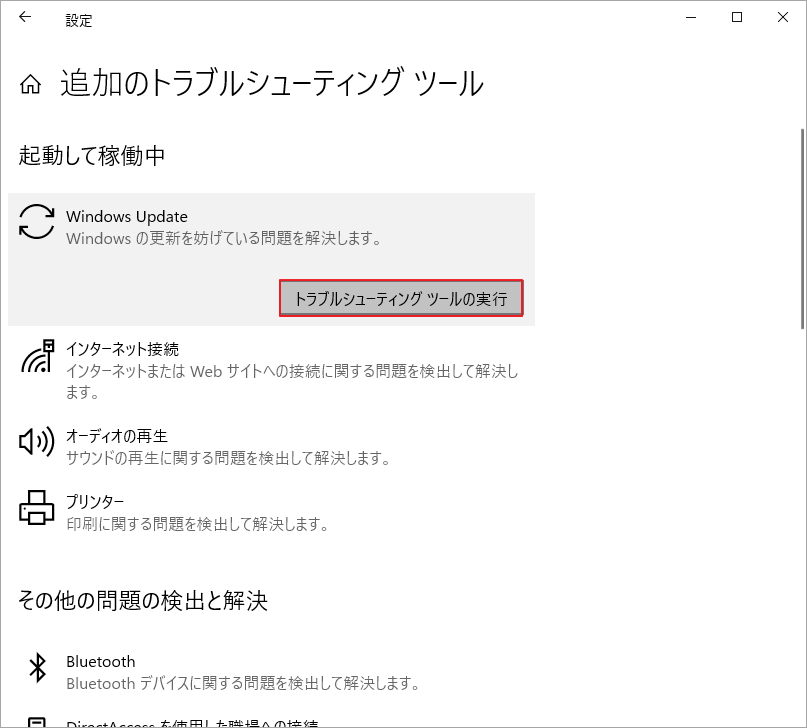
ステップ4:すると、トラブルシューティングが開始されます。しばらくお待ちください。
もし問題が検出されたら、 画面の指示に従って修正します。
解決策2:SoftwareDistributionフォルダを空にする
場合によっては、SoftwareDistributionフォルダをクリアすると、Windows Updateスタンドアロン インストーラーの実行中に発生するエラー 0xc80003F3を修正できるかもしれません。SoftwareDistributionフォルダを空にするには、こちらのガイド「Windowsでソフトウェア配布フォルダの名前を変更または削除する方法」を参照してください。
解決策3:Windows Update関連サービスを有効にする
Windows Updateを正常に実行するには、いくつかの関連サービスを有効にする必要があります。そのため、Windows Updateエラー0xc80003F3が表示された場合は、関連するサービスがすべて有効になったかどうかを確認してください。詳細手順は以下のとおりです。
ステップ1:Windowsアイコンを右クリックし、「ファイル名を指定して実行」をクリックします。
ステップ2:「実行」ダイアログ ボックスに「services.msc」と入力し、「OK」をクリックします。
ステップ3:「サービス」ウィンドウに入ったら、Windows Updateサービスを見つけて右クリックメニューから「プロパティ」を選択します。
ステップ4:「スタートアップの種類」を「自動」に設定し、サービスの状態が「停止」の場合は「開始」ボタンを押します。
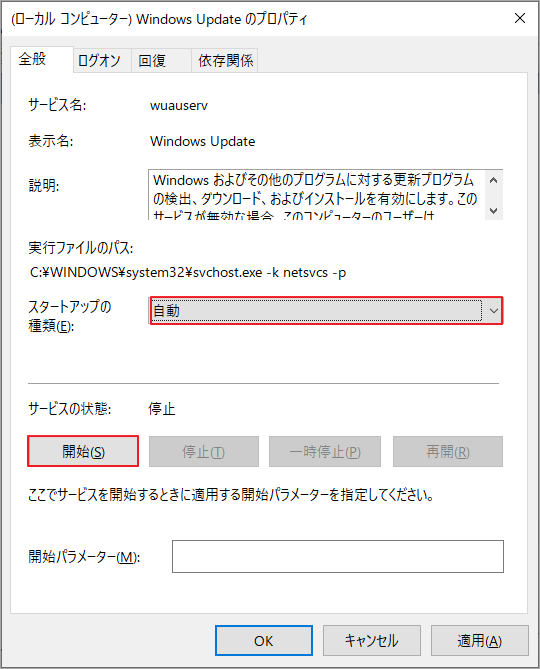
ステップ5:変更が完了したら、「適用」→「OK」をクリックして変更を保存します。
ステップ6:「サービス」ウィンドウに戻り、次のサービスを見つけて同じ変更を加えます。
- Background Intelligent Transfer Service
- Cryptographic Services
- Windows Modules Installer
解決策4:SFCスキャンを実行する
前に述べたように、一部のシステムファイルの破損によりWindows Updateエラー0xc80003F3が発生する可能性があります。こんな時は、SFCスキャンを実行してシステムファイルの異常を確認して修復できます。では、以下の手順に従ってSFCスキャンを実行しましょう。
ステップ1:「ファイル名を指定して実行」ダイアログに「cmd」入力して、Ctrl + Shift + Enterキーを押すことでコマンドプロンプトを管理者として実行します。
ステップ2:管理者特権のコマンド プロンプトで、「sfc /scannow」と入力し、Enterキーを押します。
ステップ3:システムファイルのチェックと修復が完了したら、コンピューターを再起動して、Windows Updateエラーが消えるかどうかを確認します。エラーが再発する場合は、DISM Restore Health コマンドを使用して修復を試してみてください。
参考
Windows Updateエラー0xc80003F3がディスク エラーによるものであると疑われる場合は、ディスク エラーのチェックを実行してください。これを行うには、CHKDSKユーティリティを使用することができます。また、MiniTool Partition Wizardのようなファイル システムエラーのチェックと不良セクタの診断ができるサードパーティ製ソフトウェアも使えます。
それに、多機能なディスク/パーティション管理ソフトとして、MiniTool Partition Wizardは、パーティションの作成/フォーマット/サイズ変更/削除、SSDクローン、MBR GPT 変換、PCデータ移行、データ復元などの操作が実行可能です。
では、この素晴らしいソフトウェアを使用して、ディスクのエラーや不良セクタのチェックを開始しましょう。
MiniTool Partition Wizard Freeクリックしてダウンロード100%クリーン&セーフ
解決策5:Windows Updateコンポーネントをリセットする
Windows Updateコンポーネントをリセットすることで、Windows Updateエラー0xc80003F3を修正する場合もあります。こちらのガイドを参照してWindows 11/10でWindows Updateコンポーネントをリセットしてみてください。
解決策6:問題のある更新プログラムを手動でインストールする
上記の方法がどれも役に立たない場合は、失敗した更新プログラムを手動でダウンロードしてインストールしてみてください。手動更新を行うには、次のチュートリアルを参照してください。
この投稿では、Windows Updateエラー0xc80003F3を解決するための6つの方法を紹介します。同じエラーが発生した場合は、上記の方法で修正してみてください。
